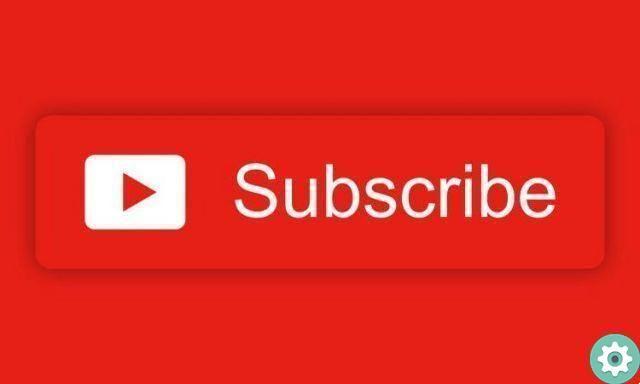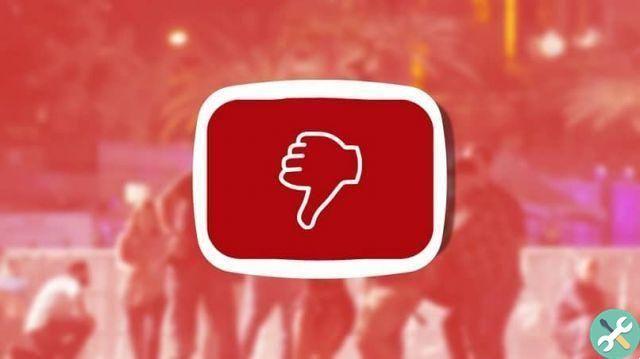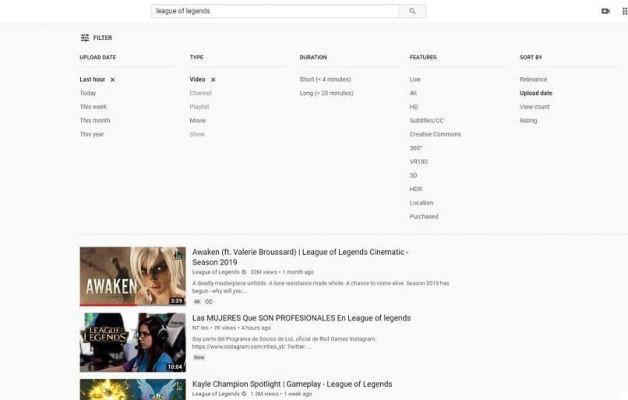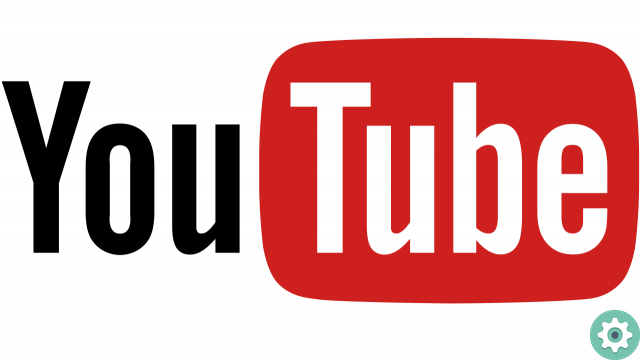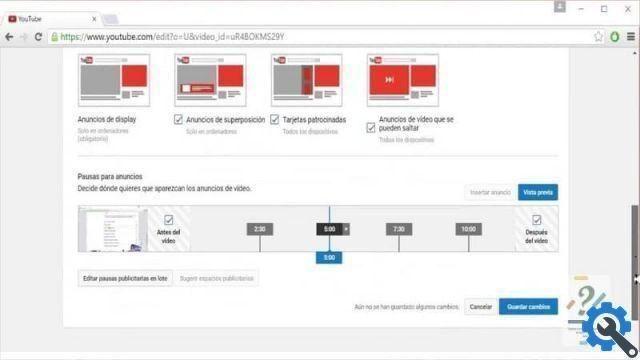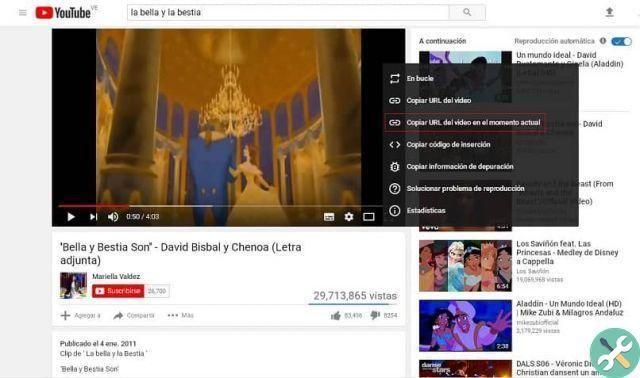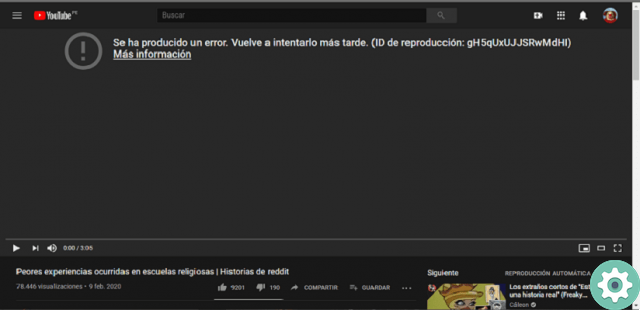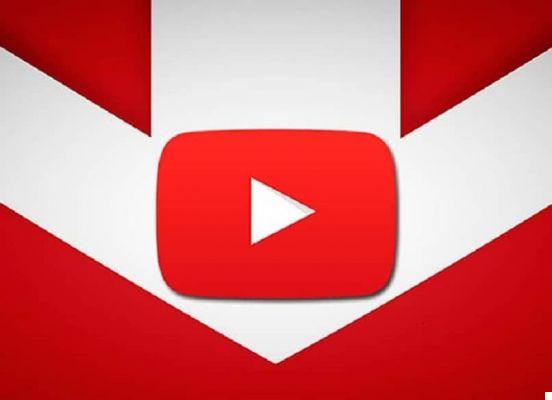Tout d'abord, vous devez savoir que votre chaîne YouTube et votre compte utilisateur sont associés à un compte Google. Par conséquent, la gestion que vous effectuerez dans les différentes fonctionnalités de ce compte se reflétera dans vos applications, y compris YouTube.
Dans cet esprit, la première méthode que nous utiliserons pour modifier la photo de profil sur notre chaîne YouTube sera entrez dans la gestion de compte Google depuis l'application mobile YouTube depuis votre téléphone Android.
Modifier la photo de profil de votre chaîne YouTube depuis l'application mobile
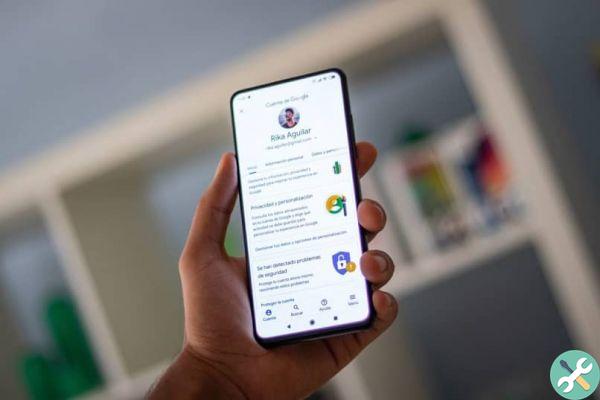
La première étape consiste à accéder à l'application mobile YouTube sur votre téléphone Android. À l'intérieur, en haut à droite de l'écran, appuyez sur l'icône avec votre photo de profil. Et dans le menu déroulant, sélectionnez "Votre chaîne".
Dans le nouvel écran qui apparaît, à côté de la photo de profil de votre chaîne et de son nom, vous pouvez voir une icône en forme de noix. Appuyez sur cette icône qui vous amènera à l'écran de configuration de la filières. Ensuite, en haut à droite, appuyez sur l'icône "Plus" (3 points) et sélectionnez l'option "Aide et commentaires".
En haut de l'écran se trouve la barre de recherche "Décrivez le problème". À l'intérieur, écrivez "gérer l'icône de la chaîne". Différents résultats apparaîtront à l'écran, sélectionnez la première option qui apparaît. Cela vous mènera à un article expliquant ce qui est lié au sujet.
Plusieurs liens avec du texte bleu apparaîtront dans l'article. Le lien qui nous intéresse est ce qu'il dit "Paramètres du compte Google", appuyez dessus et attendez que la page Web se charge. Dans celui-ci, vous pouvez modifier toutes les caractéristiques de votre compte Google et ces modifications seront répercutées sur votre chaîne YouTube.
Appuyez sur l'icône de votre photo de profil, encadrée dans un cercle. Cela vous permettra de modifier la photo, en téléchargeant une nouvelle photo depuis l'appareil photo ou la mémoire mobile. Sélectionnez la photo, enregistrez vos modifications et le tour est joué ! Maintenant, quand mettre à jour l'application YouTube vous verrez comment votre photo de profil a changé.
Modifier la photo de profil de la chaîne via l'application YouTube Studio
Une autre façon d'insérer ou de modifier la photo de profil sur votre chaîne YouTube depuis votre mobile Android consiste à utiliser l'application YouTube Studio. Cette application est spécialement conçue pour gérer tout ce qui concerne votre compte YouTube, vous pouvez donc également modifier la description de la chaîne, remplacer la photo de couverture, afficher les statistiques et le nombre d'abonnés de votre chaîne, et bien plus encore.
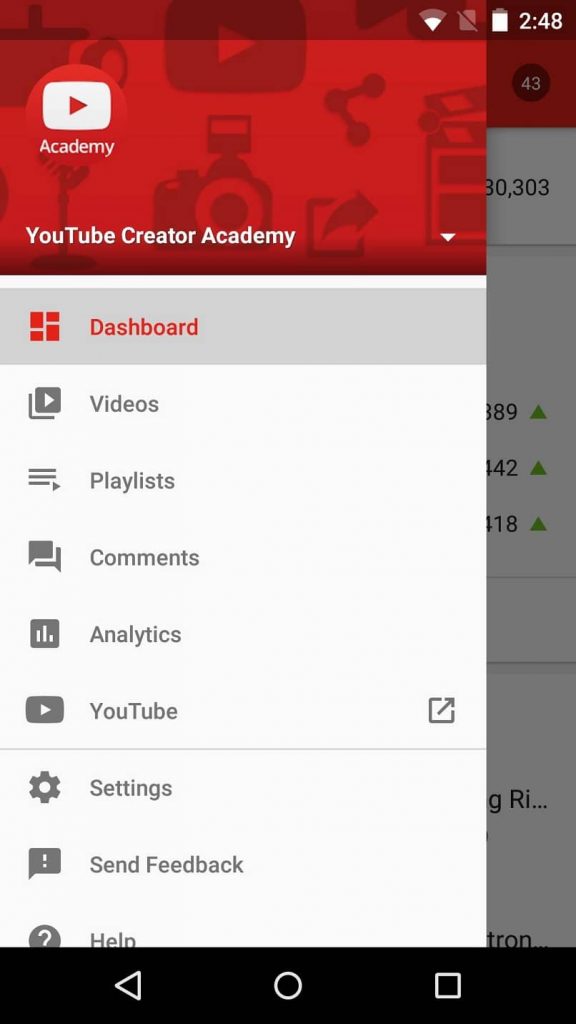
Après avoir installé l'application, entrez et dans le menu sur le côté gauche de l'écran, vous aurez accès à de nombreuses fonctions qui vous permettront de gérer votre chaîne YouTube. Accédez à l'option de configuration et à partir de là, vous pouvez accéder à la gestion du compte Google comme expliqué ci-dessus.
Mais aussi, en haut à droite de l'écran, appuyant sur le cercle qui encadre votre photo de profil, vous aurez la possibilité de changer la photo de manière simple. Vous pouvez choisir de sélectionner une photo dans la mémoire de votre mobile ou de prendre une photo avec l'appareil photo de votre mobile.
Personnalisez la photo de profil de votre chaîne de manière originale et en quelques étapes en suivant les instructions que nous venons de vous donner. N'oubliez pas que votre profil de chaîne et votre photo de couverture sont des éléments importants pour les utilisateurs de cette plateforme et font partie de la recette du succès de vos vidéos YouTube.
BalisesYoutube